
텍스트에 즉시 생기를 불어넣고 싶으십니까? Photoshop에서 녹색 대나무 텍스트 효과를 만드는 자세한 단계를 배워보세요! PHP 편집자 Xigua는 제작 과정을 단계별로 탐색하고 일반 텍스트를 키가 큰 에메랄드 녹색 대나무로 변환하여 디자인을 돋보이게 만드는 방법을 단계별로 가르쳐줍니다.
Photoshop 소프트웨어에서 새 800*800 문서를 만들고 하늘색 선형 그래디언트를 배경색으로 사용하고 흰색 글꼴을 작성합니다.

글꼴 레이어를 두 번 클릭하여 레이어 스타일을 추가하고 경사를 조정하고 엠보싱, Ctrl 키를 누르고 글꼴 레이어를 클릭하여 선택 항목을 생성하고, 메뉴 표시줄에서 수정을 선택하고 5px만큼 축소합니다.
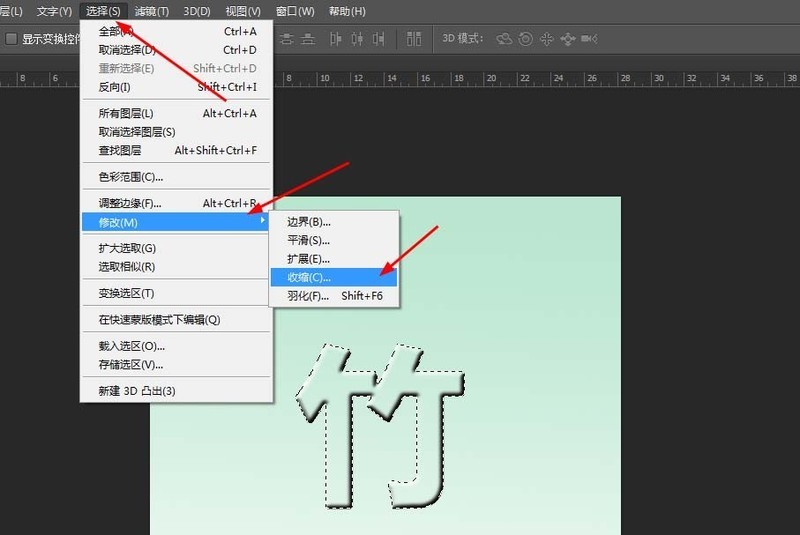
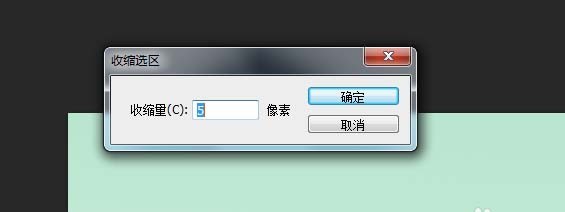
새 레이어를 만들고 흰색으로 채웁니다.

다른 사진을 엽니다. 메뉴 표시줄에서 패턴 사용자 정의를 선택하고
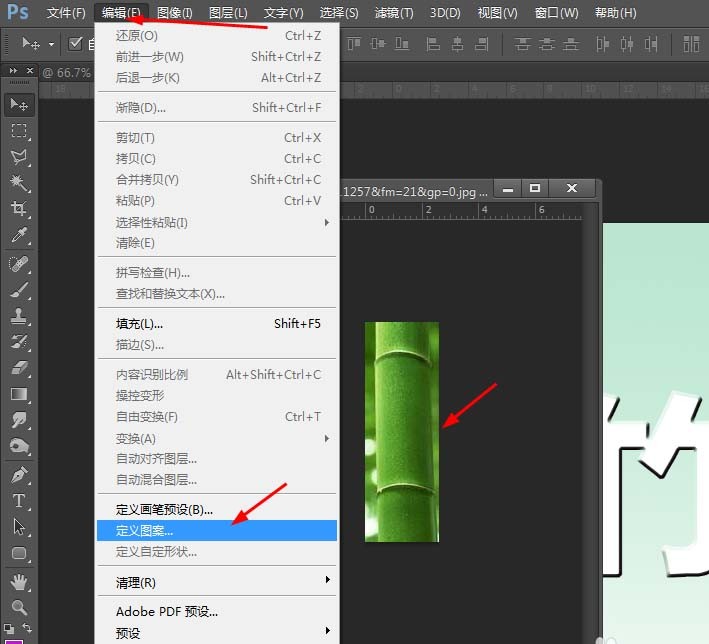
레이어 1을 두 번 클릭하여 레이어 스타일을 추가하고 패턴 오버레이를 조정한 다음
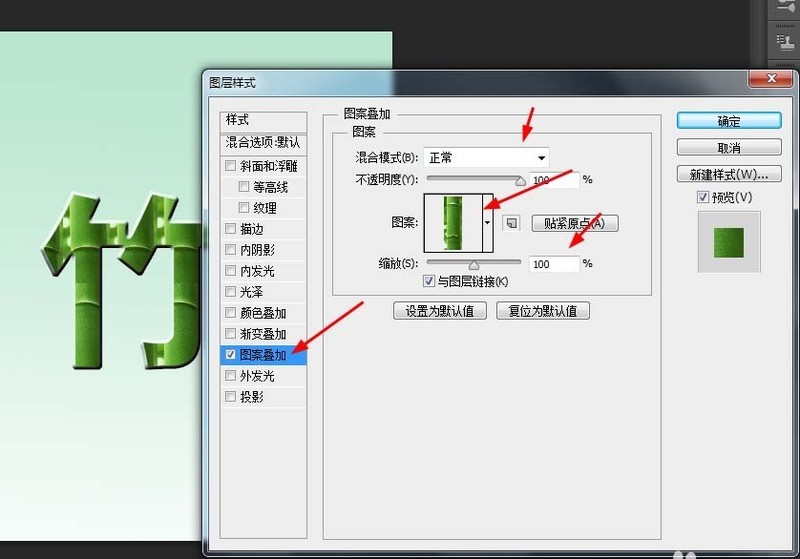
마지막으로 ctrl+alt+shift+E를 눌러 새 레이어를 스탬프 처리한 다음 필터 라이브러리에 향상된 가장자리를 추가하세요.
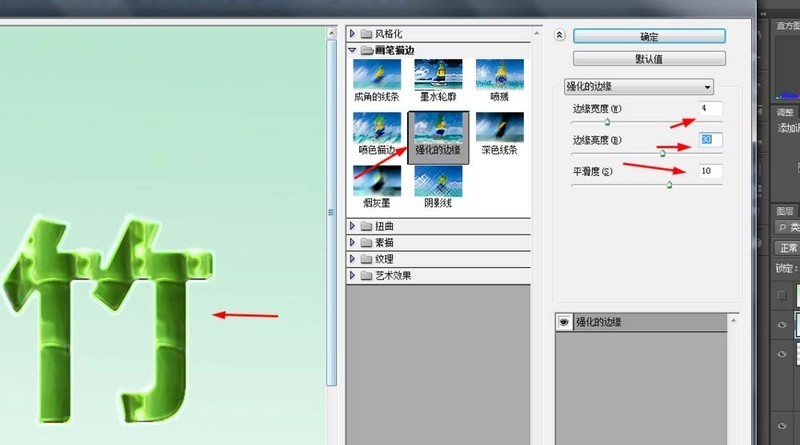
효과는 그림과 같습니다

위 내용은 Photoshop에서 녹색 대나무 텍스트 효과를 만드는 자세한 단계의 상세 내용입니다. 자세한 내용은 PHP 중국어 웹사이트의 기타 관련 기사를 참조하세요!